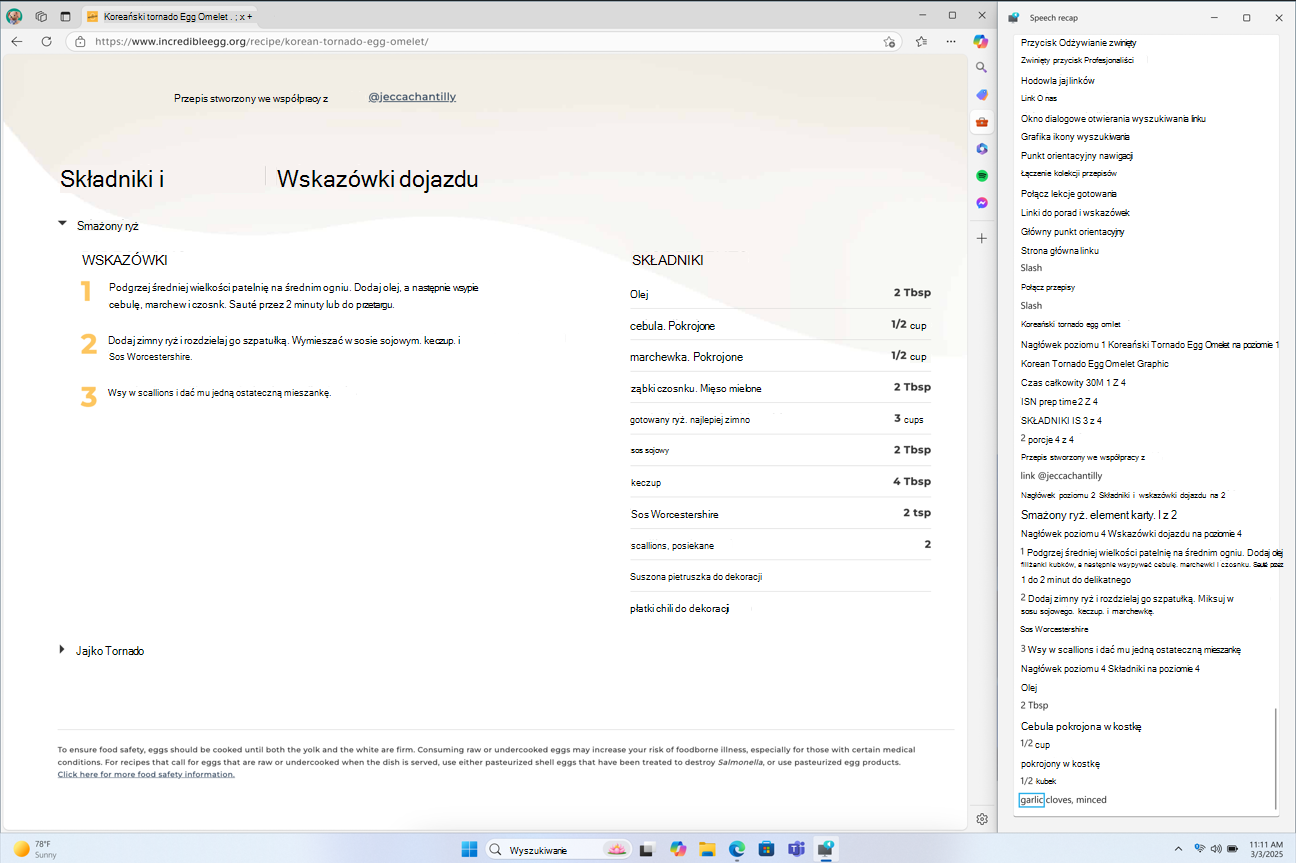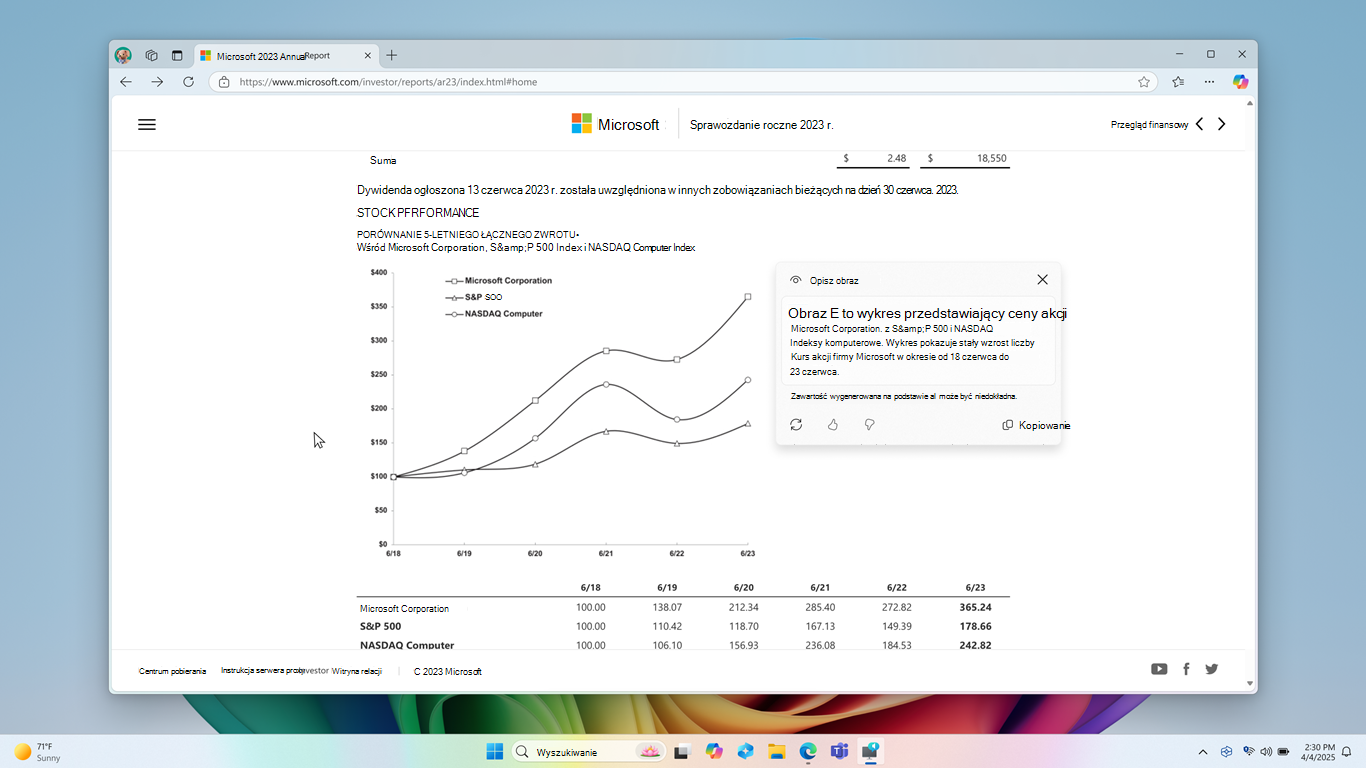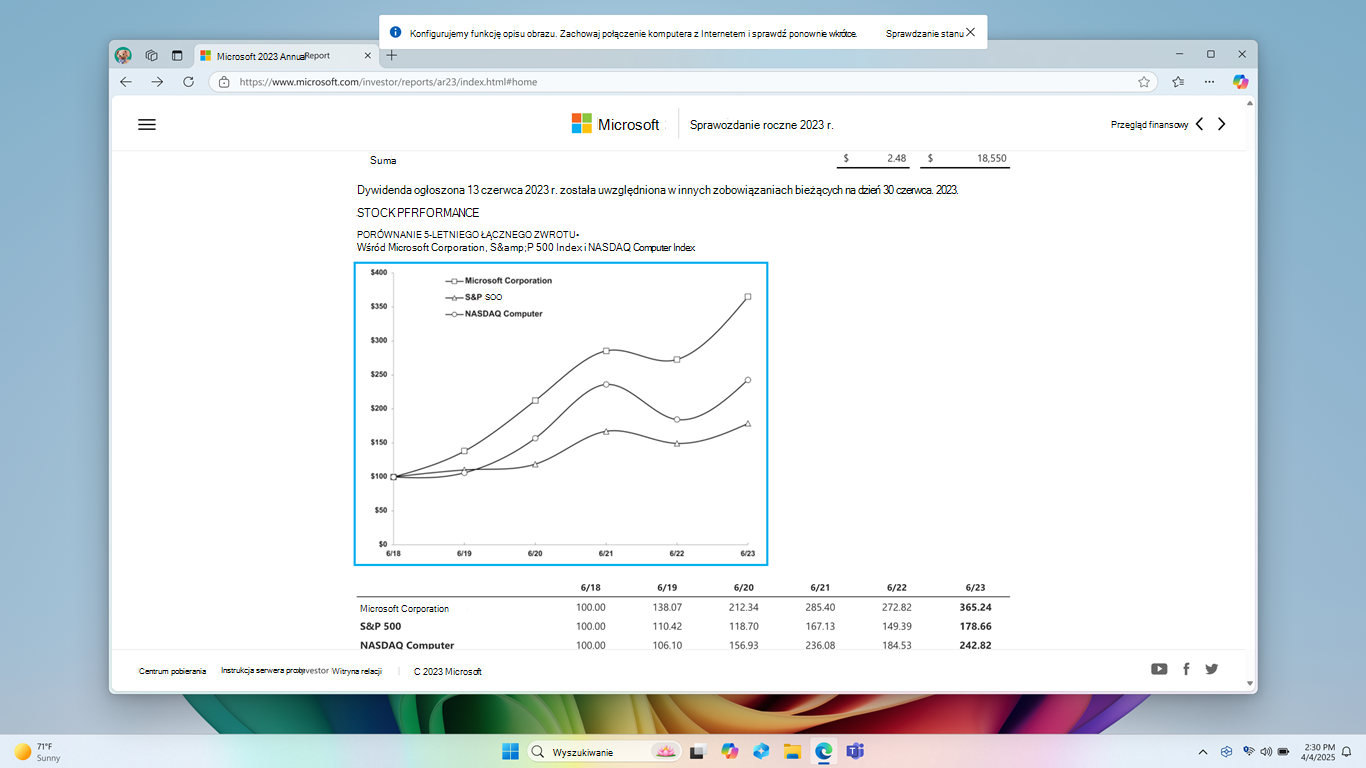W tym rozdziale przedstawiono nawigowanie w Narratorze za pomocą klawiatury. Obejmuje to poruszanie się po ekranie, znajdowanie i otwieranie aplikacji oraz zmienianie zakresu informacji odczytywanych przez Narratora. Podano również podstawowe informacje dotyczące wyłączania mowy oraz dostosowywania jej szybkości i głośności.
Tryb skanowania oferuje jeszcze więcej opcji nawigacji. Omówimy to w rozdziale 3: Używanie trybu skanowania
Klawisze Tab, strzałek i Enter
W systemie Windows klawisz Tab i klawisze strzałek umożliwiają poruszanie się po aplikacjach i stronach internetowych. Gdy dotrzesz do czegoś, czego chcesz użyć, takiego jak link, naciśnij Enter. Możesz również używać Tab, strzałek i Enter do przechodzenia między elementami, takimi jak pola wyboru i przyciski, i interakcji z nimi.
Klawisz Narratora
Można wybrać klawisz modyfikujący do stosowania w poleceniach Narratora. Zarówno Caps Lock , jak i Insert domyślnie pełnią rolę Narratora . Możesz użyć dowolnego z tych w dowolnym poleceniu, które używa Narratora . W poleceniach Narratora jest nazywany po prostu "Narratorem". Możesz zmienić Narratora w ustawieniach Narratora.
Uwaga: Jeśli używasz klawiatury japońskiej 106, domyślne Narratora to Insert i NonConvert.
Poznawanie klawiatury za pomocą funkcji Uczenie się danych wejściowych
Funkcja uczenia się danych wejściowych informuje, jakie naciskasz na klawiaturze, oraz skojarzone z nimi polecenie Narratora. Włącz lub wyłącz uczenie się danych wejściowych, naciskając Narrator+1 (numer 1).
Typowe polecenia Narratora
Zatrzymanie czytania przez Narratora
Naciśnij Ctrl, aby w dowolnym momencie zatrzymać odczytywanie przez Narratora.
Zwiększanie głośności lub przyspieszanie mówienia przez Narratora
Aby zmienić głośność Narratora
-
Naciśnij Narrator+Ctrl+znak plus (+) lub Narrator+Ctrl+Add (klawiatura numeryczna), aby zwiększyć głośność.
-
Naciśnij Narrator+Ctrl+znak minus (-) lub Narrator+Ctrl+Odejmij (klawiatura numeryczna), aby zmniejszyć głośność.
Aby zmienić szybkość mowy generowanej przez Narratora
-
Naciśnij narratora+znak plus (+) lub Narrator+znak minus (-).
Uwaga: Polecenia zawierające znak plus (+) i znak minus (-) odnoszą się do fizycznego i nie wymagają Shift jako modyfikatora. Jeśli nie zostanie jawnie wywołany, nie trzeba dołączać Shift przed równości, aby był on znakiem plus, tak jak podczas wpisywania znaku plus. Jeśli na przykład używasz powyższego polecenia głośności Narratora, narrator+Ctrl+znak równości (=) to polecenie dosłowne, a nie Narrator+Ctrl+Shift+znak równości (=).
Przełączanie głosu Narratora
Możesz szybko przełączać się między zainstalowanymi głosami Narratora, używając następujących skrótów:
-
Naciśnij Narrator+Alt+znak plus (+), aby przełączyć się do następnego głosu Narratora.
-
Naciśnij Narrator+Alt+znak minus (-), aby przełączyć się do poprzedniego głosu Narratora.
Aby sprawdzić godzinę, dzień tygodnia i datę
Naciśnij Narrator+F12 , aby w dowolnym momencie sprawdzić godzinę, dzień tygodnia i datę.
Aby sprawdzić stan baterii i sieci
Naciśnij Narrator+Shift+B , aby sprawdzić stan baterii i sieci komputera.
Oto kilka przykładowych ogłoszeń:
"Bateria 99%, pozostały czas 1hour 48 minut, próbki sieci Wi-Fi dostęp do Internetu"
"Podłączone, bateria 23%, sieć bez dostępu do Internetu"
Włączanie zasłony ekranowej
Naciśnij Narrator+Ctrl+C , aby włączyć zasłonę ekranową , aby zwiększyć prywatność i fokus. Po aktywowaniu ekran całkowicie zaciemni ekran, zapewniając, że tylko użytkownik słyszy zawartość ekranu za pośrednictwem Narratora, a zawartość wizualna pozostaje ukryta.
Polecanie mowy Narratora
Naciśnij Narrator+X , aby ponownie usłyszeć ostatnio wypowiadane przez Narratora wyrażenie.
Naciśnij Narrator +Alt+X , aby otworzyć podsumowanie mowy i wyświetlić 500 ostatnich ciągów mówionych. Pamiętaj, że tekst w tym oknie jest odświeżana za każdym razem, gdy jest uruchamiany Narrator. Za pomocą standardowych poleceń czytania i strzałek można odczytywać zawartość w oknie podsumowania mowy i kopiować tekst wymagany do celów informacyjnych.
Chcesz zapisać lub udostępnić coś, co Narrator powiedział ostatnio? Możesz skopiować ją błyskawicznie bez otwierania okna podsumowania mowy! Aby skopiować ostatnią frazę narratora do schowka, użyj Narrator +Ctrl+X .
Niewiele scenariuszy, w których można używać podsumowania mowy i powiązanych skrótów, to odwoływanie się do wskazówki słyszanej podczas otwierania nowego okna, kopiowanie kodu błędu wypowiadanego lub dodawanie mowy Narratora do materiałów szkoleniowych.
Transkrypcja mowy Narratora na żywo
Transkrypcja mowy Narratora na żywo jest przydatna dla trenerów technologii pomocniczych (AT), nauczycieli studentów z wadami wzroku (TSVI), którzy wspierają uczniów na zajęciach lub dla specjalistów niedosłyszących i chcących korzystać z Narratora. Aby wyświetlić transkrypcję dźwięku Narratora na żywo, użyj tego samego polecenia Narratora +Alt+X , aby otworzyć okno podsumowania mowy i przyciągnąć je do części ekranu, którą chcesz wyświetlić. Podczas wykonywania zadań możesz zobaczyć transkrypcje mowy Narratora w czasie rzeczywistym.
Te skróty klawiaturowe są proste i ułatwiają naukę.
|
Czynność |
Skrót klawiaturowy |
|---|---|
|
Usłyszysz ponownie ostatnią wypowiedzi Narratora |
Narratora+X |
|
Kopiowanie ostatniej wypowiedzi Narratora |
Narratora+control+X |
|
Otwarcie okna podsumowania mowy dla historii i transkrypcji na żywo |
Narratora+Alt+X |
Włączanie/wyłączanie przeglądarki Braille'a
Naciśnij Narrator+Alt+B , aby włączyć/wyłączyć przeglądarkę Braille'a. Aby uzyskać więcej informacji, zobacz Rozdział 8: Korzystanie z Narratora za pomocą alfabetu Braille'a.
Windows skrótów klawiaturowych
System Windows i aplikacje systemu Windows udostępniają skróty klawiaturowe, których można używać razem z poleceniami Narratora. Na przykład naciśnij systemu Windows , aby otworzyć menu Start, lub naciśnij Windows+A, aby otworzyć szybkie ustawienia.
Aby uzyskać listę skrótów klawiaturowych, których można używać w systemie Windows, zobacz Skróty klawiaturowe w systemie Windows. Aby uzyskać listę skrótów klawiaturowych w aplikacjach systemu Windows, zobacz Skróty klawiaturowe w aplikacjach.Aby uzyskać listę skrótów klawiaturowych w innych technologiach pomocniczych systemu Windows, zobacz Skróty klawiaturowe ułatwień dostępu w systemie Windows.
Poruszanie się po aplikacjach i stronach internetowych
Znajdowanie i otwieranie aplikacji
Aby szybko znaleźć aplikację w Windows 11, naciśnij systemu Windows na klawiaturze, aby otworzyć menu Start i umieścić fokus w polu wyszukiwania. Następnie wpisz nazwę aplikacji, której szukasz, za pomocą strzałek zaznacz ją na liście wyników wyszukiwania, a następnie naciśnij Enter , aby ją otworzyć.
Przełączanie się między aplikacjami
Aby przełączyć się między otwartymi aplikacjami na komputerze, przytrzymaj klawisz Alt i naciśnij klawisz Tab. Narrator odczyta nazwy otwartych aplikacji podczas przechodzenia między nimi. Gdy znajdziesz odpowiednią aplikację, zwolnij oba klawisze.
Aby zawsze wiedzieć, która aplikacja lub okno ma fokus, naciśnij Narrator+T , aby przeczytać tytuł okna z fokusem. Aby odczytać tytuł i zawartość okna z fokusem, naciśnij Narrator+W.
Pozwól Narratorowi pobrać informacje z Internetu
Po nawiązaniu połączenia z Internetem Narrator może udostępnić ci więcej kontekstu dla obrazów, linków i stron internetowych, wysyłając je do Microsoft.
Uwaga: Aby wyłączyć te usługi, zobacz Zarządzanie danymi i usługami w ustawieniach Narratora.
Hiperlinki
Jeśli chcesz wiedzieć, dokąd prowadzi hiperlink, naciśnij Narrator+Ctrl+D , a Narrator powie Ci tytuł strony, do której prowadzi link. Ta funkcja działa dobrze w Internecie i aplikacjach poczty.
Opisy obrazów
Jeśli natkniesz się na obraz, który chcesz opisać, naciśnij Narrator+Ctrl+D. Narrator wyśle obraz do Microsoft, a następnie przeczyta opis obrazu.
Pobierz rozbudowane opisy obrazów na copilot +pcs
Komputery z technologią Snapdragon Copilot+ wykorzystują możliwości modeli sztucznej inteligencji w systemie Windows, aby zapewnić szczegółowe opisy obrazów bezpośrednio na urządzeniu.
Ta funkcja umożliwia Narratorowi generowanie bardziej kompleksowych opisów obrazów na Copilot+ PC. Naciskając Narrator +Ctrl+D, Narrator udostępni kontekstowy opis obrazu, zawierający szczegółowe informacje o elementach, takich jak osoby, obiekty, kolory, tekst i liczby.
Na przykład na obrazie przedstawiającym wyniki giełdowe otrzymasz następujący szczegółowy opis: Obraz jest wykresem ilustrowym cen akcji firmy Microsoft Corporation, obok indeksów S&P 500 i NASDAQ Computer. Wykres przedstawia spójny wzrost kursu akcji firmy Microsoft w okresie od 18 czerwca do 23 czerwca.
Okno zawiera również przycisk regeneruj, na przykład nie lubię i kopiuj u dołu.
Po pierwszym użyciu funkcji opisów obrazów przez naciśnięcie Narrator +Ctrl+D zostaną pobrane modele niezbędne do generowania opisów obrazów. Stan pobierania można monitorować za pomocą ustawień > aktualizacji systemu Windows. Ten proces może trochę potrwać, dlatego zalecamy kontynuowanie wykonywania innych zadań po zakończeniu konfiguracji. Po zakończeniu pobierania możesz ponownie wygenerować opis, używając tej samej kombinacji: Narratora + Ctrl+D.
Porada: Polecenia G lub Shift+G w trybie skanowania umożliwiają skupienie Narratora na różnych obrazach lub elementach wykresu na ekranie.
Uwaga: Aby dowiedzieć się więcej o trybie skanowania, zobacz Rozdział 3: Używanie trybu skanowania. Aby uzyskać pytania dotyczące prywatności i danych dotyczących tej funkcji, zobacz Często zadawane pytania dotyczące rozbudowanych opisów obrazów w Narratorze — często zadawane pytania dotyczące rozbudowanych opisów obrazów w Narratorze.
Podsumowanie strony internetowej
Naciśnij Narrator+S , aby usłyszeć podsumowanie strony internetowej zawierające liczbę linków, punktów orientacyjnych i nagłówków.
Popularne linki i pełne podsumowanie strony sieci web
Naciśnij Narrator+S dwa razy szybko, aby wyświetlić okno dialogowe na ekranie z następującymi informacjami: liczba linków, punktów orientacyjnych i nagłówków na stronie oraz lista popularnych linków do strony (popularne linki to linki na stronie, które są najczęściej klikane).
Oświadczenie o ochronie prywatności firmy Microsoft
Dalej: Rozdział 3: Używanie trybu skanowania
Powrót do spisu treści
W tym rozdziale przedstawiono nawigowanie w Narratorze za pomocą klawiatury. Obejmuje to poruszanie się po ekranie, znajdowanie i otwieranie aplikacji oraz zmienianie zakresu informacji odczytywanych przez Narratora. Podano również podstawowe informacje dotyczące wyłączania mowy oraz dostosowywania jej szybkości i głośności.
Tryb skanowania oferuje jeszcze więcej opcji nawigacji. Omówimy to w rozdziale 3: Używanie trybu skanowania.
Poznawanie Narratora z pomocą przewodnika Szybki start
Przewodnik Szybki start pomaga poznać podstawy obsługi programu Narrator. Przedstawiono tu sposób postępowania z nagłówkami i punktami orientacyjnymi, a nawet przykładową stronę internetową, aby pomóc Ci nauczyć się komfortowej obsługi Narratora w trybie online. Do przewodnika Szybki start możesz przejść w dowolnym momencie ze strony głównej Narratora, która jest wyświetlana po jego włączeniu.
Klawisze Tab, strzałek i Enter
W Windows poruszaj się po aplikacjach i stronach internetowych za pomocą Tab lub strzałek. Gdy dotrzesz do czegoś, czego chcesz użyć, np. linku, naciśnij klawisz Enter. Możesz również używać Tab, strzałek i Enter do przechodzenia między elementami, takimi jak pola wyboru i przyciski, i interakcji z nimi.
Klawisz Narratora
Można wybrać klawisz modyfikujący do stosowania w poleceniach Narratora. Zarówno klawisze Caps Lock, jak i Insert domyślnie służą jako klawisz Narratora. Można użyć dowolnego z nich w każdym poleceniu, w którym wykorzystywany jest klawisz Narratora. W poleceniach Narratora jest nazywany po prostu "Narratorem". Klawisz Narratora można zmienić w ustawieniach tego programu.
Uwaga: Jeśli używasz klawiatury japońskiej 106, domyślne Narratora to Insert i NonConvert.
Poznaj swoją klawiaturę
Funkcja uczenia się danych wejściowych informuje, jakie naciskasz na klawiaturze, oraz skojarzone z nimi polecenie Narratora. Aby włączyć lub wyłączyć funkcję uczenia się na podstawie danych, naciśnij klawisze Narrator + 1 (klawisz z cyfrą 1).
Zatrzymanie czytania przez Narratora
Aby w dowolnym momencie zatrzymać odczytywanie przez Narratora, naciśnij klawisz Ctrl.
Zwiększanie głośności lub przyspieszanie mówienia przez Narratora
Aby zmienić głośność Narratora, naciśnij:
-
Narrator + Ctrl + znak plus (+) lub Narrator + Ctrl + Dodaj (na klawiaturze numerycznej), aby zwiększyć głośność.
-
Narrator + Ctrl + znak minus (-) lub Narrator + Ctrl + odejmowanie (na klawiaturze numerycznej), aby zmniejszyć głośność.
Aby zmienić szybkość mówienia Narratora, naciśnij:
-
Narrator + znak plus (+) lub Narrator + znak minus (-).
Uwaga: Polecenia zawierające plus (+) i minus (-) odnoszą się do fizycznego i nie wymagają Shift jako modyfikatora. Jeśli nie zostanie jawnie wywołany, nie trzeba dołączać Shift przed równości, aby był on znakiem plus, tak jak podczas wpisywania znaku plus. W przypadku używania polecenia głośności Narratora (przykład podany powyżej) klawisze Narrator + Ctrl + znak równości (=) stanowią polecenie formalne, a nie klawisze Narrator + Ctrl + Shift + znak równości (=).
Windows skrótów klawiaturowych
Windows i aplikacje Windows mają skróty klawiaturowe, których można używać razem z poleceniami Narratora. Na przykład naciśnij z logo systemu Windows, aby otworzyć menu Start, lub naciśnij logo Windows + A, aby otworzyć Centrum akcji.
Aby uzyskać listę skrótów klawiaturowych, których można używać w Windows, zobacz Skróty klawiaturowe w systemie Windows. Aby uzyskać listę skrótów klawiaturowych w aplikacjach Windows, zobacz Skróty klawiaturowe w aplikacjach. Aby uzyskać listę skrótów klawiaturowych w innych Windows technologii pomocniczych, zobacz Skróty klawiaturowe ułatwień dostępu w systemie Windows.
Poruszanie się po aplikacjach i stronach internetowych
Znajdowanie i otwieranie aplikacji
Aby szybko znaleźć aplikację w Windows 10, naciśnij z logo systemu Windows na klawiaturze, aby otworzyć menu Start i umieścić fokus w polu wyszukiwania. Następnie wpisz nazwę aplikacji, której szukasz, za pomocą strzałek zaznacz ją na liście wyników wyszukiwania, a następnie naciśnij Enter , aby ją otworzyć.
Przełączanie się między aplikacjami
Aby przełączyć się między otwartymi aplikacjami na komputerze, przytrzymaj klawisz Alt i naciśnij klawisz Tab. Narrator będzie wypowiadać nazwy otwartych aplikacji podczas przełączania się między nimi. Gdy znajdziesz odpowiednią aplikację, zwolnij oba klawisze.
Zawsze, gdy chcesz wiedzieć, która aplikacja lub okno ma fokus, naciśnij Narrator + T , aby przeczytać tytuł okna z fokusem. Aby przeczytać tytuł i zawartości okna, na którym jest ustawiony fokus, naciśnij klawisze Narrator + W.
Ustalanie godziny, dnia tygodnia i daty
Aby sprawdzić godzinę, dzień tygodnia i datę w dowolnym momencie, naciśnij Narrator + F12.
Pozwól Narratorowi pobrać informacje z Internetu
Po nawiązaniu połączenia z Internetem Narrator może udostępnić ci więcej kontekstu dla obrazów, linków i stron internetowych, wysyłając je do Microsoft.
Uwaga: Aby wyłączyć te usługi, przejdź do obszaru Zarządzanie danymi i usługami w ustawieniach Narratora.
Hiperlinki
Aby poznać miejsce docelowe hiperlinku, naciśnij klawisze Narrator + Ctrl + D, a Narrator poda Ci tytuł strony, do której prowadzi link. Ta funkcja działa dobrze w Internecie i aplikacjach poczty.
Opisy obrazów
Jeśli natkniesz się na obraz, który chcesz opisać, naciśnij Narrator + Ctrl + D. Narrator wyśle obraz do Microsoft, a następnie przeczyta opis obrazu.
Podsumowanie strony internetowej
Po naciśnięciu kombinacji Narrator + S można wysłuchać podsumowania strony sieci web zawierającego szereg linków, punktów orientacyjnych i nagłówków.
Popularne linki i pełne podsumowanie strony sieci web
Naciśnij Narrator + S dwa razy szybko , aby wyświetlić okno dialogowe na ekranie z następującymi informacjami: liczba linków, punktów orientacyjnych i nagłówków na stronie oraz lista popularnych linków do strony (popularne linki to linki na stronie, które są najczęściej klikane).
Oświadczenie o ochronie prywatności firmy Microsoft
Dalej: Rozdział 3: Używanie trybu skanowania
Powrót do spisu treści